Дуже часто при роботі в програмі AutoCAD потрібно накреслити лінію з деяким відступом від заданої лінії. Наведу конкретний приклад. Є приміщення або група приміщень, в яких встановлений електричний щит. Від щита необхідно розвести електричні кабелі до електроприймачів.
Я креслю кабельну трасу з відступом від стіни на 1 мм (100 одиниць в 100-му масштабі). Щоб виконати дану дію раніше я користувався в основному двома способами.
- Малював лінію по контуру стіни, а потім переміщував на відстань 100 одиниць. Кінці лінії потім доводив.
- Використовував функцію зміщення.
Дані способи дозволяють добитися необхідного результату, але на них витрачається досить багато часу.
Я попросив одного зробити щось подібне, тому що я не знаю мови програмування Lisp, який і написав для мене невеликий додаток, за що йому величезне спасибі :)
Що дозволяє нова функція?
Нова функція для AutoCADа, написана на Lisp, дозволяє значно скоротити кількість маніпуляцій при кресленні лінії з відступом 1мм. При необхідності можна задати інший відступ або зробити його динамічним. Так як я використовую постійний відступ, щоб не робити зайвий рух, я зупинився на постійному значенні. Цю функцію дуже зручно використовувати при виконанні плану освітлення, оскільки там кожна група має окрему лінію і красивіше буде виглядати креслення, якщо всі лінії мають однаковий відступ один від одного.
Тепер розповім, як це додаток інтегрувати вAutoCAD.
- Завантажуємо архів з додатком за посиланням parline.
- Завантажуємо ParLine.LSP і ParLine1.LSP в AutoCAD. Сервіс> AutoLISP-> Програми-> Вибираємо файли ParLine.LSP і ParLine1.LSP.
В принципі вже можна користуватися новою функцій. Викликати її можна з командного рядка, написавши ParLine іліParLine1. Але це не зовсім зручно.
Заходимо в Сервіс-> Адаптація-> Інтерфейс.
- Створюємо нову панель.
- Створюємо дві нові команди.
- Прописуємо макроси команд ParLine і ParLine1.
- За бажанням можна намалювати значки як у мене чи краще :)
На зображенні показано куди треба кликати.
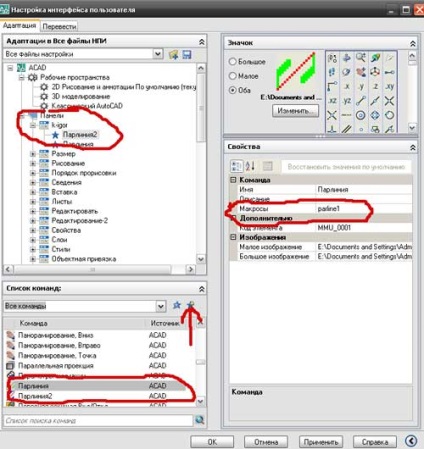
Створюємо свою палітру в AutoCADe
- Вибираємо створену нами лінію, також як і звичайну лінію.
- Вказуємо точки по маршруту лінії. Для наочності тимчасово промальовувалися точки.
- Натискає ENTER. Лінія намальована, тимчасові точки пропадають.
В результаті отримаємо лінії з відступом 1мм.
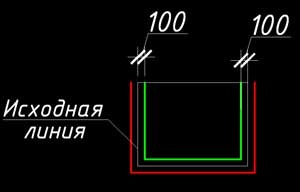
Ще важлива особливість. Залежно від того, де потрібно накреслити лінію (зліва, справа, зверху-вниз, знизу-вгору) вибирається одна з двох, створених нами ліній. На практиці потрібно спробувати і запомнітьJ Зелену і червону лінії, як у мене на картинці, можна накреслити різними кнопками, все залежить від куди ми буде починати креслити.
От і все. Я сподіваюся, Вам це теж стане в нагоді.